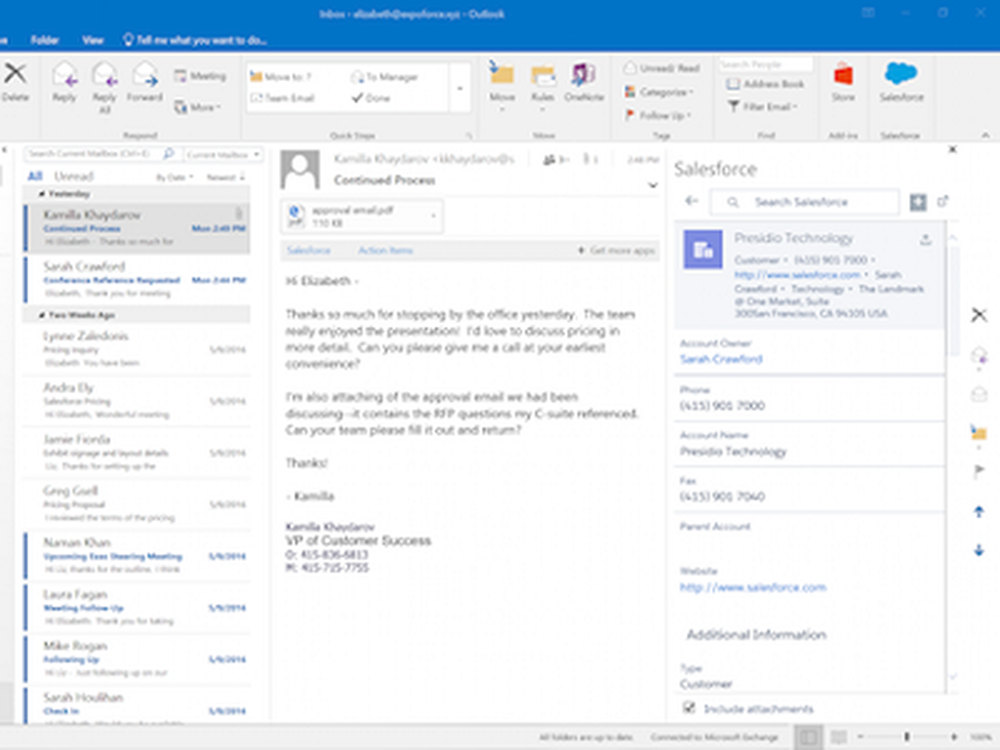Så här installerar och avinstallerar du språk i Windows 10

Du kan ladda ner och installera ytterligare språk för Windows 10 för att visa menyer, dialogrutor och andra användargränssnittstyper på ditt föredragna språk med hjälp av kontrollpanelen Språk. Det här inlägget visar dig hur du ska installera och avinstallera språk i Windows 10.
Lägg till eller installera språk på Windows 10
Öppna appen Inställningar> Tid och språk. Klicka här Språk, för att öppna följande panel.

En gång här, från Windows visningsspråk rullgardinsmeny, välj det språk du vill ha.
Om du inte ser den du vill kan du Lägg till ett språk genom att trycka på '+' tecknet.

Välj vilket språk du vill installera och välj Nästa för att slutföra processen.
Det kommer att börja ladda ner, och du får se följande meddelande visas.

Här kan du klicka på ett språk och ange ett språk som standardspråk för ditt system eller Ta bort ett språk. Du kommer också att se en alternativknapp och ta bort knappen.
Du kan också klicka på det blå Lägg till ett Windows-visningsspråk med Local Experiences Pack att använda lokala erfarenhetspaket för att ändra språk för navigering, menyer, meddelanden, inställningar och hjälpämnen.

Länken tar dig till Microsoft Store där du kan hämta och installera paketet.
Om du väljer ett språk kommer du att se alternativ och Ta bort knapparna blir synliga. Du kommer att se följande panel öppnas.
Klicka på alternativ, erbjuder dig ytterligare alternativ. Du kan lägga till andra funktioner som tangentbord, teckensnitt, handstil och penna, OCR, typing, typpenna och så vidare. Klicka på Ta bort kommer att ta bort det språket.
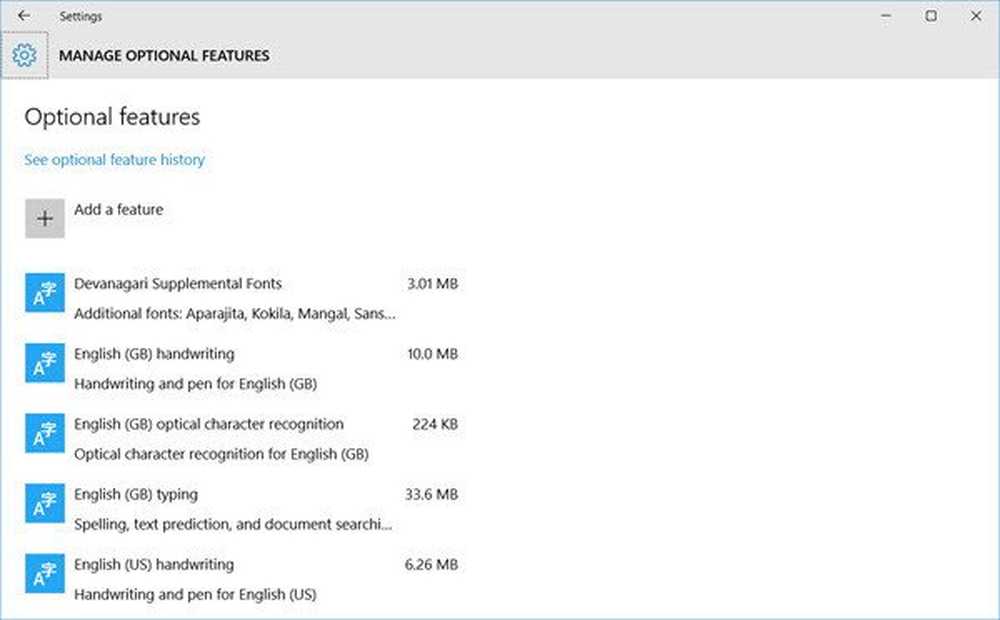
Du kommer också att kunna se historiken under de senaste 7 dagarna av de språkfunktioner som lagts till.

Således kan du se att det är ganska enkelt att installera och ta bort språk i Windows 10 via Inställningar-appen.
Om du öppnar kontrollpanelen ser du naturligtvis också de traditionella inställningarna som du är bekant med.

När du har installerat kan du ändra språket i Windows 10 till ett av dina val.
Ta bort eller avinstallera språkpaket i Windows 10
Om du vill avinstallera Language Packs kan du öppna en kommandotolfönster, skriva följande och trycka på Enter.
Lpksetup / u
De Installera eller avinstallera visningsspråk panelen öppnas.

Välj språk, klicka på Nästa och Language Interface Pack börjar avinstallera. Du kommer då att bli ombedd att starta om datorn.

Starta om din Windows 10-dator för att slutföra processen.
Det här inlägget hjälper dig om du inte kan ta bort ett språk från Windows 10.